จัมเปอร์บนแผงระบบ
ภาพประกอบต่อไปนี้แสดงจัมเปอร์บนแผงระบบของเซิร์ฟเวอร์
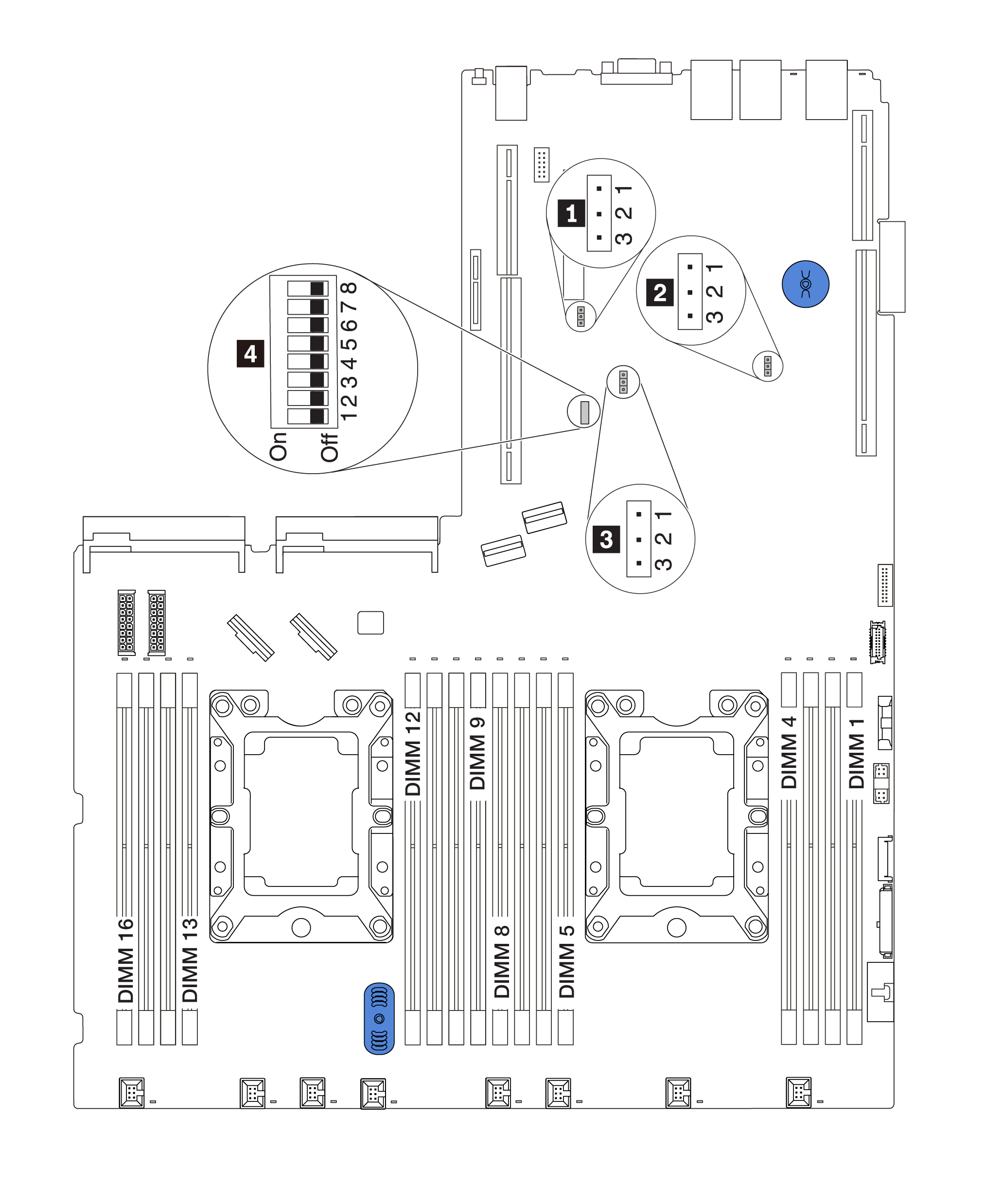
| ชื่อจัมเปอร์ / สวิตช์ | หมายเลขจัมเปอร์ / สวิตช์ | การตั้งค่าจัมเปอร์ / สวิตช์ |
|---|---|---|
1 TPM/TCM physical presence jumper | JP6 |
|
2 จัมเปอร์ล้าง CMOS | JP3 |
|
3 บล็อกสวิตช์ SW6 | JP8 |
หมายเหตุ สำหรับการแก้ไขข้อบกพร่องเท่านั้น |
4 บล็อกสวิตช์ SW6 | SW6(รวมถึงสวิตช์ 1, 2, 3, 4, 5, 6, 7 และ 8) | ตำแหน่งเริ่มต้นของสวิตช์ทั้งหมดคือ ปิด
|
4 การอนุญาตด้านพลังงาน | SW6-7 | ตำแหน่งเริ่มต้นคือ ปิด การเปลี่ยนตำแหน่งของสวิตช์นี้เป็น เปิด จะเป็นการเปิดเครื่อง |
4 บังคับให้รีเซ็ต XCC | SW6-4 | ตำแหน่งเริ่มต้นคือ ปิด การเปลี่ยนตำแหน่งของสวิตช์นี้เป็น เปิด จะเป็นการรีเซ็ต Lenovo XClarity Controller |
4 บูต UEFI สำรอง | SW6-5 | ตำแหน่งเริ่มต้นคือ ปิด การเปลี่ยนตำแหน่งของสวิตช์นี้เป็น เปิด จะเป็นการบังคับให้บูตเซิร์ฟเวอร์แบบทาวเวอร์จากอิมเมจ UEFI สำรอง |
4 บังคับให้อัปเดต XCC | SW6-3 | ตำแหน่งเริ่มต้นคือ ปิด การเปลี่ยนตำแหน่งของสวิตช์นี้เป็น เปิด จะเป็นการบังคับ Lenovo XClarity |
- ก่อนทำการย้ายตำแหน่งจัมเปอร์ใดๆ ให้ปิดเซิร์ฟเวอร์ จากนั้นถอดสายไฟและสายเคเบิลภายนอกทั้งหมดออกก่อน อย่าเปิดเซิร์ฟเวอร์ หรือพยายามซ่อมก่อนที่จะอ่านและทำความเข้าใจข้อมูลต่อไปนี้:
- บล็อกสวิตช์หรือจัมเปอร์บนแผงระบบที่ไม่แสดงไว้ในภาพประกอบของเอกสารนี้ถูกสงวนไว้